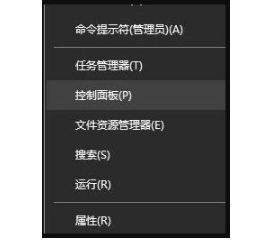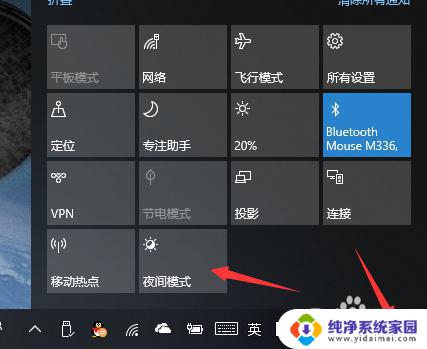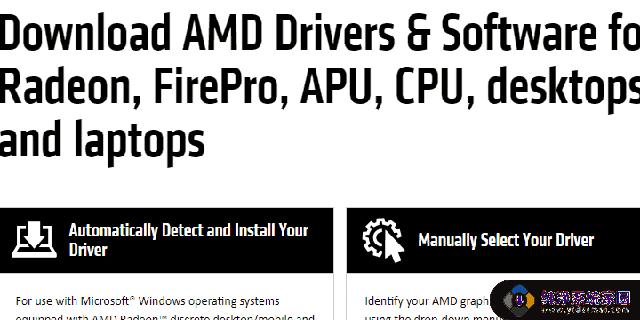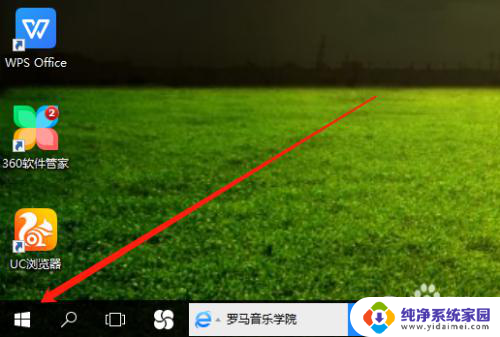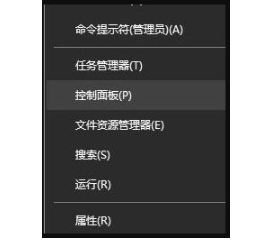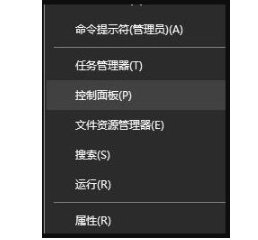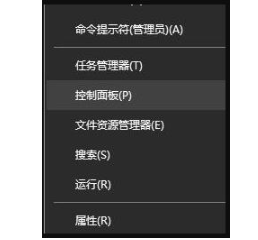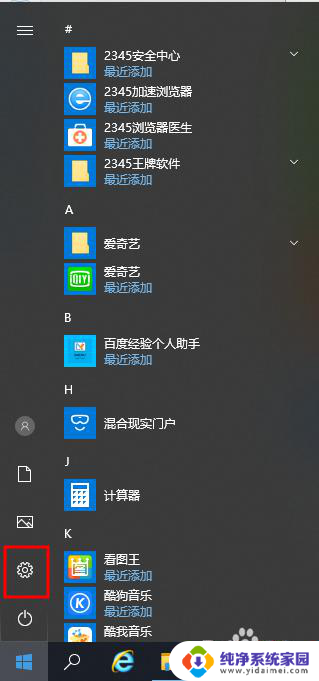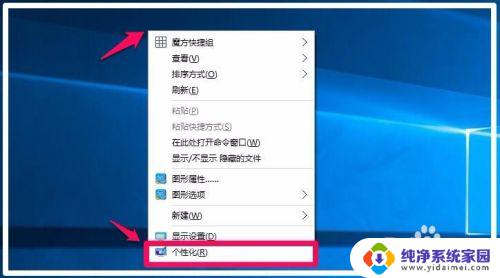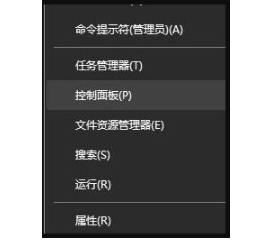电脑屏幕蓝色光怎么调回去 Windows10如何开启屏幕去蓝光模式
更新时间:2024-01-18 16:02:46作者:xiaoliu
随着现代科技的发展,电脑已经成为了我们日常生活中必不可少的工具之一,长时间使用电脑却可能对我们的眼睛造成伤害。其中电脑屏幕发出的蓝光对眼睛的伤害尤为明显。而在Windows10系统中,我们可以通过简单的设置来调整屏幕的蓝光光线,以减轻对眼睛的刺激。接下来我们将介绍如何开启屏幕去蓝光模式,让我们的眼睛得到更好的保护。
具体方法:
1.我们点击小娜,然后搜索“显示”。回车后选中点击“更改显示器设置”
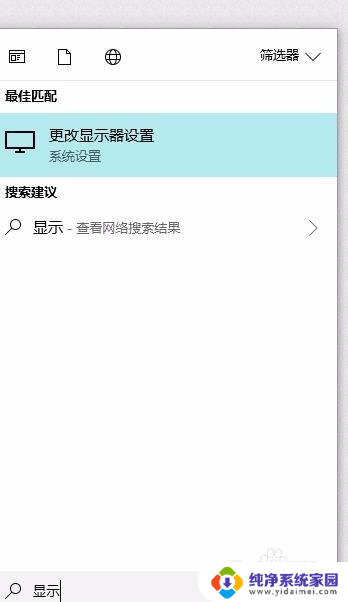
2.这个时候,选择左侧菜单栏的“显示菜单项”
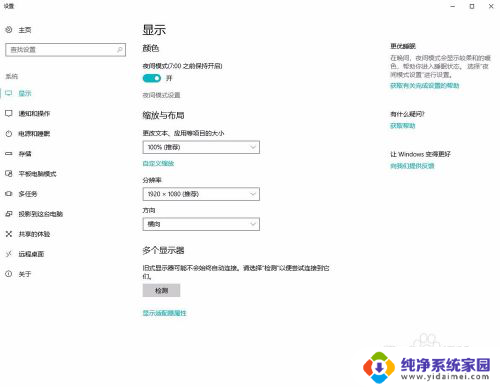
3.我们点击打开。这样在每天7点之前都会自动开启夜间模式。
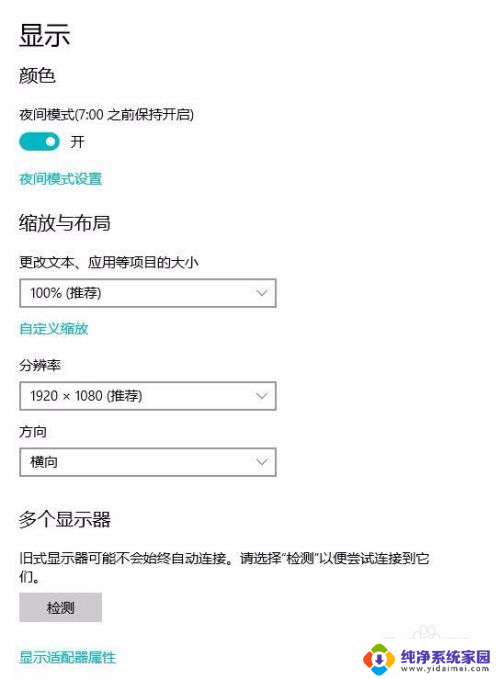
4.当然, 我们还可以自定义开启夜间模式的时间。还可以根据自己的所处时区来合理的在日落和日出之间自动打开夜间模式。
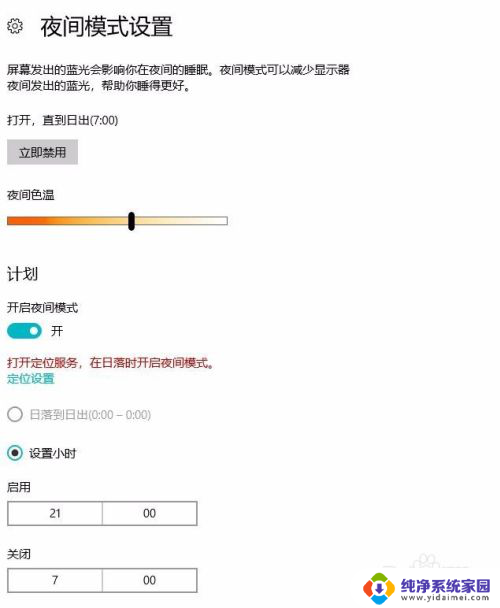
5.我们点击“夜间模式设置”
6.进入后在下方的“计划”选项中,点击打开。然后我们点击‘设置小时’,然后就可以自定义时间段了。

7.点击夜间色温,还可以调节显示屏的冷暖,去除蓝光更加护眼
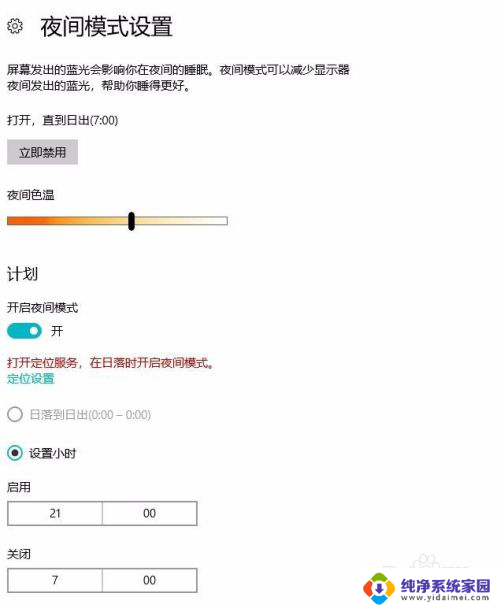
以上就是如何调整电脑屏幕的蓝色光的全部内容,如果有不清楚的用户,可以参考以上步骤进行操作,希望对大家有所帮助。